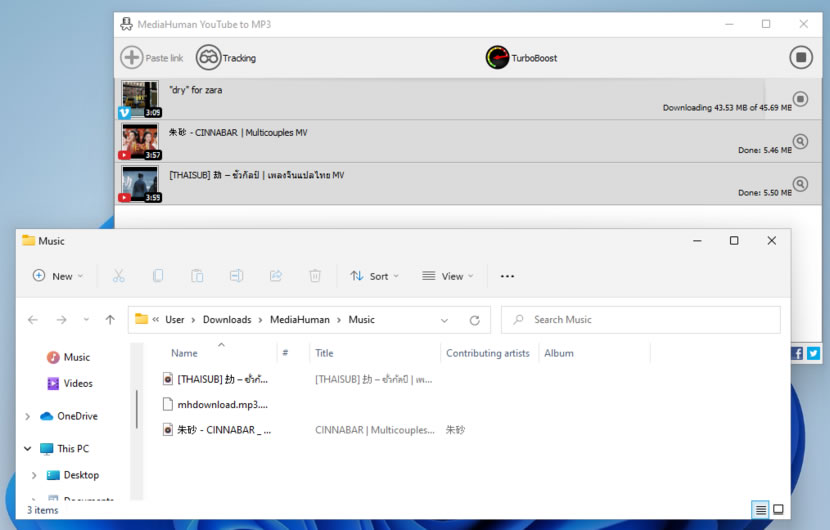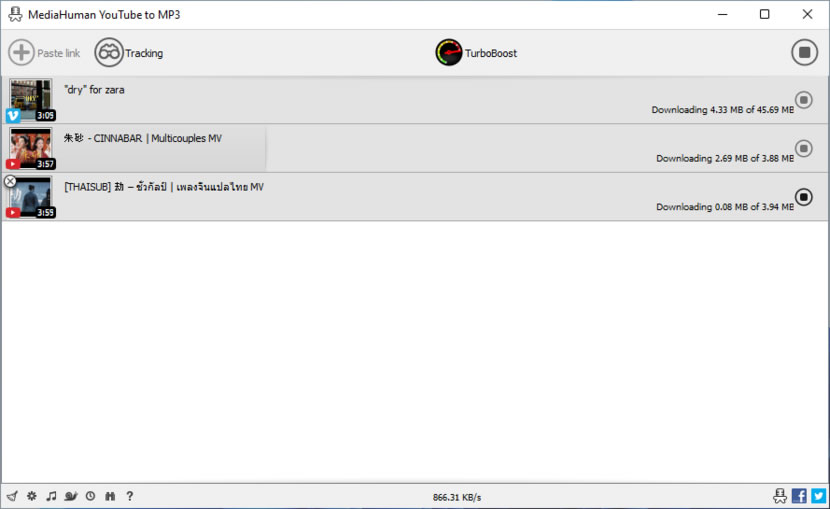
能夠將 Youtube 影片下載及轉檔的免費線上工具與免費的 Windows 應用程式不少,而 MediaHuman YouTube to MP3 Converter 則是屬於免費的視窗應用軟體,可安裝在 macOS、Windows 及 Ubuntu 等作業系統內使用,操作相當直覺且簡單,使用者只需要將喜愛的 YouTube、Vimeo、SoundCloud、Mixcloud 影片或音樂網址輸入,便可轉出 MP3 檔案,快速又方便。
如何使用 MediaHuman YouTube to MP3 Converter 將 YouTube、Vimeo 影片轉成 MP3?
1.完成安裝並開啟 MediaHuman YouTube to MP3 Converter 主程式後,將已複製在剪貼簿內的 YouTube、Vimeo、SoundCloud、Mixcloud 影片或音樂網址,按[ Paste link ] 貼上。
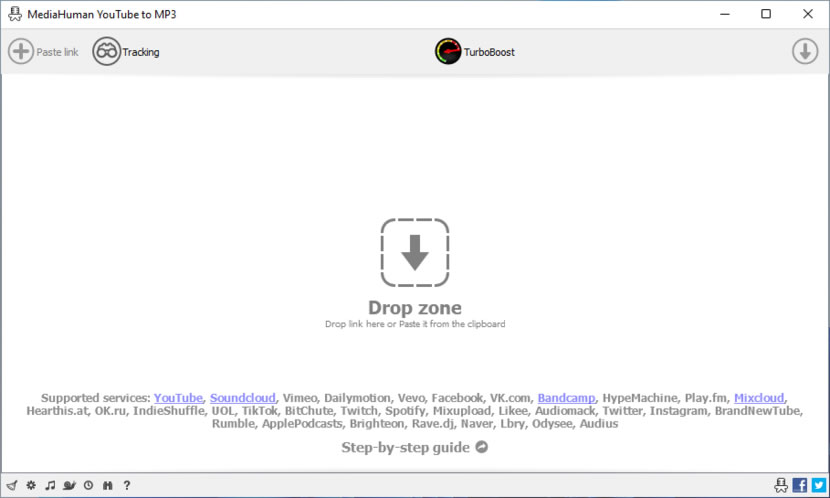
2.如果有播放列表或多個網址要輸入,也可以在視窗左下角按齒輪圖示按鈕,叫出輸入視窗,如果是播放列表,可勾選[ expand playlist automatically ]由系統自動抓取。
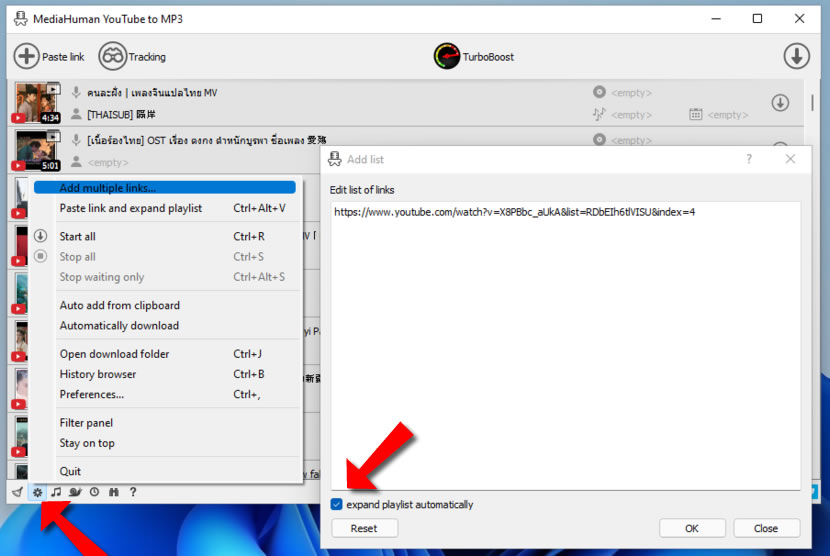
3.網址輸入完成後,可點擊右上方的下載圖示按鈕來全部下載;若需要個別下載,可在個別項目點擊其右側的下載按鈕,下載時,會顯示每個下載項目的目前進度。
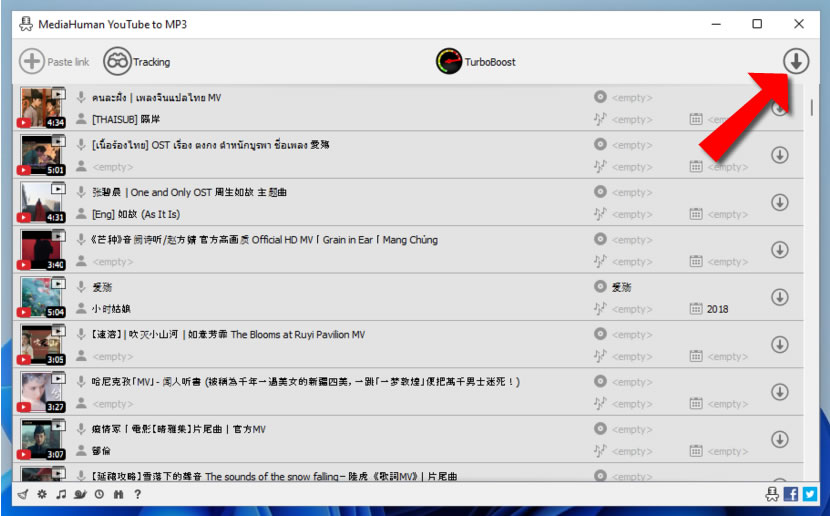
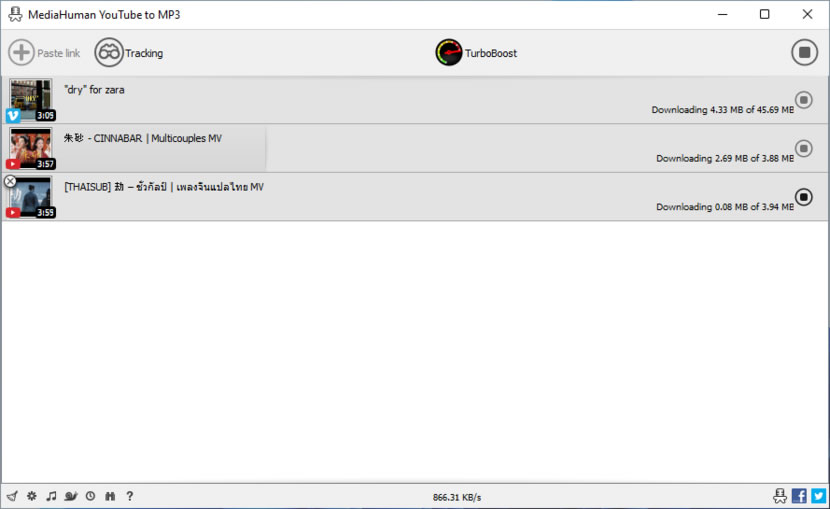
4.下載完成後,可點擊項目後方的放大鏡圖示按鈕來直接找到該 MP3 檔案。